Jako gracz wiesz, że wizualny aspekt każdej gry ma kluczowe znaczenie dla ogólnych wrażeń z rozgrywki. Odpowiednie ustawienia jasności i gamma mogą znacznie poprawić wrażenia z gry, sprawiając, że grafika będzie bardziej żywa i wciągająca. W tym artykule zagłębimy się w świat CS2 i omówimy, jak skutecznie dostosować ustawienia jasności i gamma.
Jasność i gamma: Jaka jest różnica?
Zanim przejdziemy do tego, jak dostosować te ustawienia, ważne jest, aby zrozumieć, czym są jasność i gamma oraz jak wpływają one na wrażenia z gry.
Jasność to ogólne światło emitowane przez ekran. Można to porównać do ilości światła w pomieszczeniu - zbyt dużo może oślepiać, a zbyt mało może utrudniać widzenie. Dostosowanie jasności może pomóc w lepszym widzeniu gry, zwłaszcza w ciemniejszych scenach.
Z drugiej strony,gamma kontroluje średnie tony pomiędzy jasnymi i ciemnymi. Przypomina to regulację kontrastu na fotografii, gdzie można wydobyć więcej szczegółów w cieniach i światłach. Odpowiednie ustawienia gamma mogą sprawić, że grafika w grze będzie bardziej szczegółowa i realistyczna.
Trzy sposoby dostosowania jasności i gamma w CS2
Istnieją trzy proste sposoby na dostosowanie ustawień jasności i gamma w CS2: za pomocą polecenia konsoli, dostosowując ustawienia w grze i modyfikując ustawienia NVIDIA. Przyjrzyjmy się szczegółowo każdej z tych metod.
Polecenie konsoli
Jeśli jesteś doświadczonym graczem, prawdopodobnie nie jest ci obce korzystanie z poleceń konsoli. Polecenie r_fullscreen_gamma służy do regulacji jasności w CS2. Można wybrać wartości od 1 do 4, gdzie:
- 1 równa się 133% jasności
- 2 równa się 100% jasności
- 3 równa się 67% jasności
- 4 równa się 33% jasności
Ustawienia w grze
Jeśli wolisz bardziej wizualne podejście, dostosowanie korekcji gamma i ogólnej jasności z poziomu ustawień w grze to pestka. Pamiętaj tylko, że w tym celu należy włączyć tryb pełnoekranowy. Oto jak to zrobić:
- W menu głównym kliknij "Ustawienia".
- Kliknij Wideo i wybierz zakładkę Wideo.
- Przesuń pasek jasności, aby dostosować liczbę.
Ustawienia NVIDIA
Jeśli korzystasz z karty graficznej NVIDIA, możesz również dostosować gamma i jasność z poziomu Panelu sterowania NVIDIA. Oto procedura:
- Kliknij prawym przyciskiem myszy na pulpicie i wybierz "Panel sterowania NVIDIA".
- Kliknij "Dostosuj ustawienia kolorów pulpitu" w lewym panelu.
- Przesuń "Jasność" i "Gamma" w prawo, aby zwiększyć nasycenie kolorów.
- Kliknij "Zastosuj".
Przemyślenia końcowe
Dostosowanie ustawień jasności i gamma w CS2 może drastycznie poprawić wrażenia z gry, sprawiając, że grafika będzie bardziej żywa i wciągająca. Niezależnie od tego, czy wolisz korzystać z poleceń konsoli, ustawień w grze, czy ustawień NVIDIA, dostosowanie tych ustawień do własnych upodobań to bułka z masłem. Śmiało, wypróbuj te metody i podnieś swoje wrażenia z gry na nowy poziom.
Pamiętaj, że nie ma jednego uniwersalnego ustawienia; to, co działa dla jednego, może nie działać dla drugiego. Chodzi o znalezienie idealnej równowagi, która odpowiada osobistym preferencjom i stylowi gry. Udanej rozgrywki!
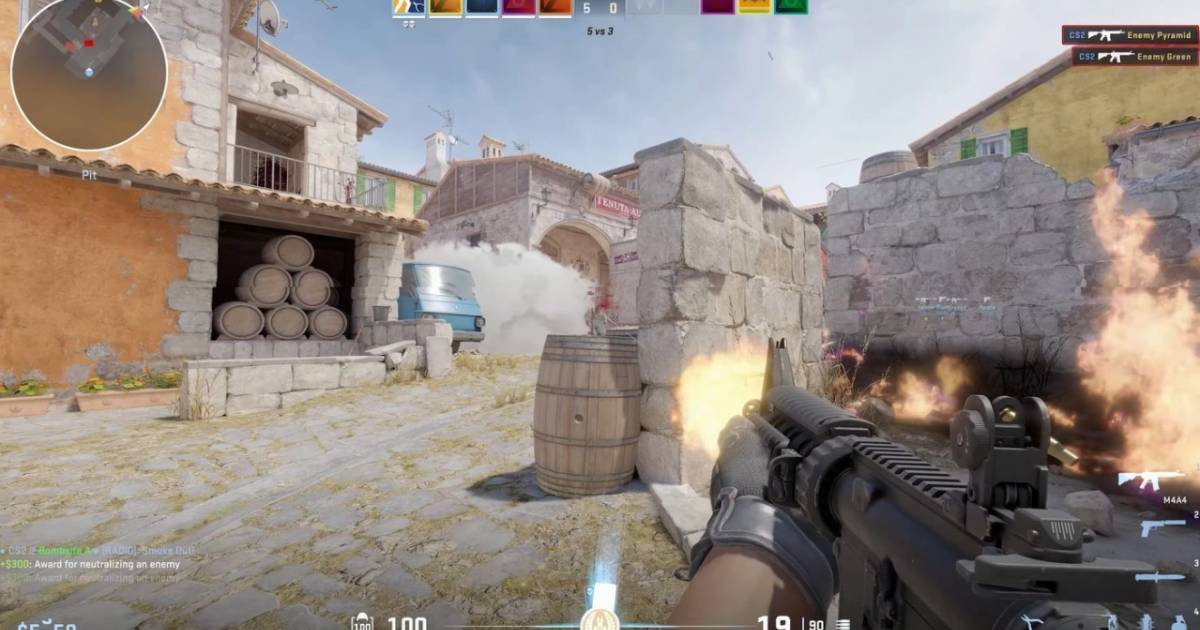

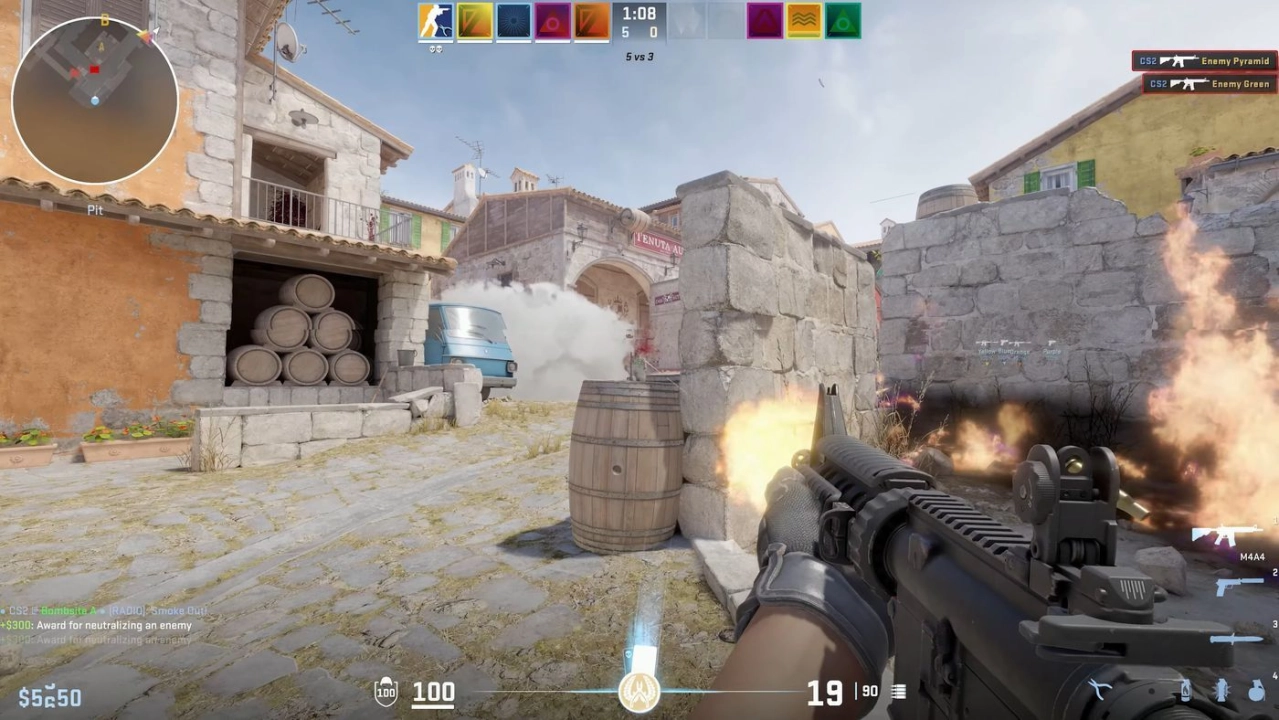

![[WIDEO] Policjanci ruszyli w pościg. Kierowca porzucił samochód i pasażerkę](https://radomsko24.pl/media/tmp/f6212f1aa51384a01ae32b90349e15ee.jpg)








![[WIDEO] Zaglądamy na plan filmowy, gdzie powstaje nowa wersja „Alicji w Krainie Czarów”](https://radomsko24.pl/media/tmp/9c526d0f3218ef6e347fd9694865edcc.jpg)

![[WIDEO] W PUP w Radomsku wojsko zachęcało do służby](https://radomsko24.pl/media/tmp/a93f84a4ac6cf4bf5fd4cee4763cd312.jpg)


